Előfeltételek:
A felhasználóknak ismerniük kell a parancs futtatásának módját a terminálról, valamint az alapvető ismereteket a fájlok és mappák létrehozásáról a Linux operációs rendszerben a cikkben használt parancsok futtatásához és megértéséhez.
A cikk tartalma:
A fájl engedélyével és tulajdonjogával kapcsolatos következő fogalommal és feladatokkal foglalkozik ez a cikk.
- Felhasználótípusok
- Engedélytípusok
- Ellenőrizze az Engedélyeket
- Engedély módosítása a következővel: chmod
- Tulajdonos megváltoztatása a használatával chown
Felhasználótípusok:
Három típusú felhasználó létezik a Linux operációs rendszerben, amelyet az alábbiakban említünk.
Tulajdonos:
A fájlt vagy mappát létrehozó felhasználó a fájl vagy mappa tulajdonosa, és a tulajdonos engedélyezheti más típusú felhasználók számára, hogy hozzáférjenek ehhez a fájlhoz és mappához. Jelöli:u".
Csoport:
Minden felhasználó a Linux egy adott csoportjához tartozik. Tehát, amikor a felhasználó létrehoz egy fájlt vagy mappát, akkor a csoport többi tagja, ahová a felhasználó tartozik, hozzáférhetnek a fájlhoz vagy mappához. Ha több felhasználó dolgozik egy adott mappán, akkor jobb, ha létrehoz egy csoportot e felhasználókkal a mappához való megfelelő hozzáférés érdekében. Jelöli:g".
Egyéb / Mind:
Minden olyan felhasználót jelöl, aki nem egy adott fájl vagy mappa tulajdonosa, és nem tartozik a fájl vagy mappa tulajdonosainak csoportjába. Ha a fájl vagy mappa tulajdonosa bármilyen hozzáférési engedélyt ad másoknak, akkor bármely felhasználó csak ezt a hozzáférést teheti meg. "o'a többi felhasználó jelölésére szolgál, és'a'az összes felhasználó jelölésére szolgál.
Engedélytípusok:
Három engedélytípus létezik a Linux rendszerben, amelyet az alábbiakban említünk.
Olvas:
Ez az engedély csak bármely fájl vagy mappa olvasására használható. Jelöli:rha karakterrel van meghatározva, és ezzel jelöljük 4 amikor egy szám határozza meg.
Ír:
Ezt az engedélyt bármely fájl vagy mappa írására, csatolására vagy felülírására használják. Jelöli:w', ha a karakter határozza meg, és azt jelöljük 2 amikor a szám határozza meg. Ha a felhasználónak engedélyt kell írnia egy fájlhoz, de nem kell engedélyt írnia arra a mappára, ahol a fájl található, akkor a felhasználó csak a fájl tartalmát módosíthatja, de nem tudja átnevezni , áthelyezheti vagy törölheti a fájlt.
Végrehajtás:
Ezt az engedélyt csak bármely fájl végrehajtására használják. Jelöli:x', ha a karakter határozza meg, és azt jelöljük 1 amikor a szám határozza meg.
Engedélyek ellenőrzése:
Futtassa a következő parancsot az aktuális könyvtár összes fájljának és takarmányának engedélyének ellenőrzéséhez.
$ ls -lA kimenet hét oszlopot mutat. Az első oszlop az adott fájl és mappák engedélyeit jeleníti meg. Az első oszlop négy részből áll, amelyek 10 bitet tartalmaznak. Az első rész 1 bitet tartalmaz, amely a fájlt vagy mappát vagy szimbolikus linket jelöli. A mappát a karakter jelölid', a fájlt' - 'jelöli, a linket pedig' karakter jelölil". A második rész 3 bitet tartalmaz, amelyek a fájl vagy mappa tulajdonosának engedély bitjeit tartalmazzák. A harmadik rész 3 bitet tartalmaz, amelyek a csoport felhasználói engedélybitjeit tartalmazzák. A negyedik rész 3 bitet tartalmaz, amelyek engedélyezési biteket tartalmaznak a többi felhasználó számára. Az aktuális könyvtárlista engedélybitjei a következő kép első oszlopának fognak kinézni.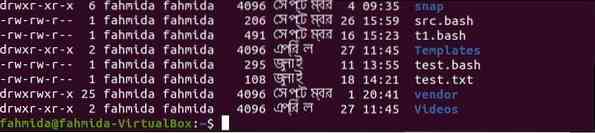
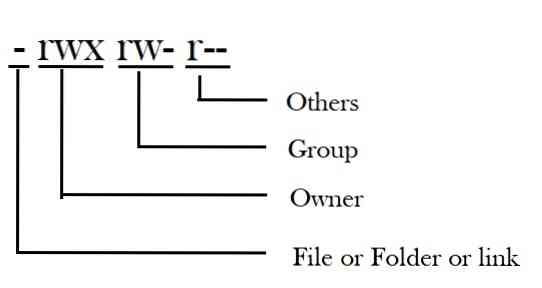
A fenti engedélybitek szerint az első bit azt jelzi, hogy egy fájl engedélyeit mutatja. A következő három bit azt jelzi, hogy a fájl tulajdonosa olvasási, írási és hozzáférési engedélyekkel rendelkezik. A következő három bit azt jelzi, hogy a csoport felhasználói olvasási és írási engedéllyel rendelkeznek. Az utolsó három bit azt jelzi, hogy más felhasználók csak a fájlt olvashatják. A cikk következő részében látható, hogy az alapértelmezett jogosultságbiteket hogyan lehet megváltoztatni különböző Linux parancsok használatával.
Engedély módosítása a chmod használatával:
chmod paranccsal megváltoztathatja a fájl vagy mappa engedélybitjeit. A parancs teljes formája fájlmód megváltoztatásához. A fájl tulajdonosa és a root felhasználó megváltoztathatja a fájl és a mappa engedélybitjeit. Bármely felhasználó bármely engedélyét megadhatja és visszavonhatja a fájl és mappa használatával chmod.
Szintaxis:
chmod [Engedély] [A fájl vagy mappa elérési útja]
Az engedély bitjeit kifejezetten és bináris hivatkozásokkal lehet meghatározni, amelyeket a bemutató következő részében ismertetünk.
Engedélyek beállítása szimbolikus módban:
"u','g"és"o'karaktereket használnak a felhasználói típusokhoz, és'r','w"és"x'karaktereket engedélytípusokhoz használják szimbolikus módban. A fájl és mappa engedélyének beállítása az oktatóanyag következő részében látható. Az alábbi táblázat a matematikai szimbólumok listáját mutatja, amelyek a fájl vagy mappa engedélybitjeinek beállításához, visszaállításához és eltávolításához használatosak.
| Operátor | Célja |
| + | Az adott fájl vagy mappa engedélyeinek hozzáadásához vagy hozzárendeléséhez használják. |
| = | Az adott fájl vagy mappa engedélyeinek újbóli hozzárendelésére szolgál. |
| - | Az adott fájl vagy mappa engedélyeinek eltávolítására szolgál. |
Fájlengedélyek:
Néhány példa a fájl engedély bitjeinek hozzáadására és eltávolítására a következő példákban található. Futtassa a következő parancsokat az adott könyvtár elérési útjának aktuális engedélybitjeinek ellenőrzéséhez, / projektek / bin / ami létezik a rendszerben. Ez a parancs a fájlok és mappák hosszú listáját fordított sorrendben adja vissza az engedély bitjeivel.
$ ls -lrA kimenet azt mutatja, hogy a projektek / bin könyvtár két mappát és hét fájlt tartalmaz.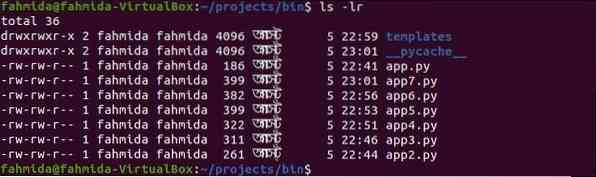
1. példa: Végrehajtási engedély beállítása a fájl tulajdonosához
Futtassa az alábbi parancsokat a végrehajt (x) engedély bit a tulajdonos (u) fájlt, kb.py, és a. futtatása után ellenőrizze újra az engedély biteket chmod parancs.
$ chmod u + x kb.py$ ls -lr
A következő kimenet azt mutatja, hogy az engedély bitje a következőre: kb.py megváltozott
- r w x r w - r - -. A végrehajt (x) engedélyt adnak a tulajdonosnak.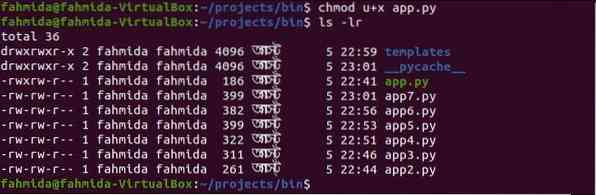
2. példa: Írási és végrehajtási engedély beállítása a fájl bármely felhasználójának
A beállításhoz futtassa a következő parancsot ír (w) és végrehajt (x) engedélyei minden a fájl felhasználói app2.py és a. futtatása után ellenőrizze újra az engedély biteket chmod parancs.
$ chmod a + wx app2.py$ ls -lr
A következő kimenet azt mutatja, hogy az engedély bitje a következőre: app2.py megváltozott
- r w x r w x r w x. A író) és végrehajt (x) a fájlhoz bármely felhasználóhoz engedélyek vannak hozzárendelve.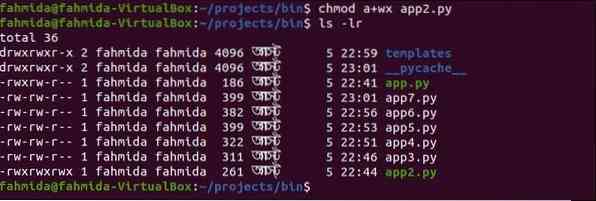
3. példa: Engedély visszaállítása egy fájl csoportfelhasználóinak
Futtassa a következő parancsot az engedélyek visszaállításához csoport a fájl felhasználói kb. 3.py és a. futtatása után ellenőrizze újra az engedély biteket chmod parancs. Itt a végrehajt (x) engedély bit csak a csoport felhasználók, és olvas (r) és író) az engedélyeket visszavonják.
$ chmod g = x kb3.py$ ls -lr
A következő kimenet azt mutatja, hogy az engedély bitje a következőre: kb. 3.py megváltozott
- r w - - - x r - -. Az execute (x) engedély csak a csoport felhasználóihoz van hozzárendelve.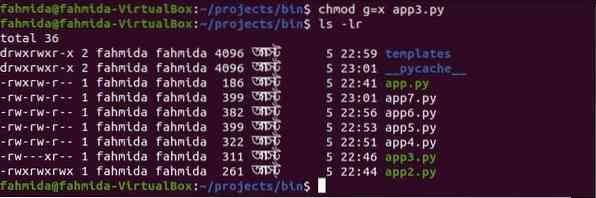
4. példa: Az olvasási engedélyt mások visszavonják
Az eltávolításhoz futtassa a következő parancsot olvas (r) engedély bit mások a fájlhoz kb. 4.py és a. futtatása után ellenőrizze újra az engedély biteket chmod parancs.
$ chmod o-r kb. 4.py$ ls -lr
A következő kimenet azt mutatja, hogy az engedély bitje a következőre: kb. 4.py megváltozott
- r w - r w - - - -. A olvas (r) az engedélyt a többiek visszavonják.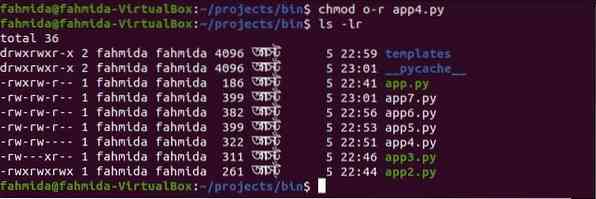
Mappa engedélyek:
Az engedély bitjei beállíthatók, visszaállíthatók és eltávolíthatók a mappához hasonlóan, mint a fenti chmod parancsokban látható fájlok.
5. példa: A mappa engedélyeinek beállítása, visszaállítása és visszavonása
A beállításhoz futtassa a következő parancsokat írjon (x) engedély mások, visszaállítja az engedélyt csoport felhasználók hozzárendelésével olvas (r) csak engedélyt, és távolítsa el végrehajt (x) engedély a tulajdonos a mappa, sablonok.
$ chmod o + x sablonok$ chmod g = r sablonok
$ chmod u-x sablonok
$ ls -lr
A következő kimenet azt mutatja, hogy az engedély bitjei a sablonok mappa megváltozott d r w - r - - r - x. A végrehajt (x) engedély van beállítva mások, olvas (r) a jogosultság visszaáll csoport felhasználók és végrehajt (x) engedélyét visszavonják a tulajdonos.
Engedélyek beállítása numerikus módban:
A fájl és mappa engedélybitjeit háromjegyű oktális szám segítségével állíthatjuk be vagy állíthatjuk vissza. Szimbolikus módban egy vagy több engedélybit beállítható, visszaállítható vagy eltávolítható csak egy adott felhasználói típushoz. Numerikus módban a mind a három típusú felhasználó engedélybitjeit egyetlen parancs változtatja meg. Az alábbi táblázat különböző engedélytípusokat mutat be, amelyeket numerikus értékek határoznak meg.
| Numerikus érték | Engedély típusa |
| 0 | Jelzi, hogy nincs engedély. |
| 1 | Csak végrehajtási (x) engedélyt jelez. |
| 2 | Csak írási (w) engedélyt jelöl. |
| 3 | Jelzi az írási (w) és a (x) engedélyeket. |
| 4 | Csak olvasási (r) engedélyt jelöl. |
| 5 | Jelzi az olvasási (r) és végrehajtási (x) engedélyeket. |
| 6 | Jelzi az olvasási (r) és az írási (w) engedélyeket. |
| 7 | Jelzi mindhárom engedélyt (olvasás (r), írás (w) és végrehajtás (x)). |
Fájl engedélye:
Néhány példa a fájl engedély bitjeinek numerikus értékek használatával történő beállítására vagy visszaállítására a cikk következő részében található.
1. példa: Állítsa be a fájl - 'r w x r - x - w -' engedélyét
$ chmod 752 kb.py$ ls -l
A következő kimenet azt mutatja olvas (r), író) és végrehajt (x) engedélyek vannak beállítva a tulajdonos kb. 5.py. olvas (r) és végrehajt (x) engedélyek vannak beállítva csoport az app5 felhasználói.py. ír (w) engedély van beállítva az app5 bármely felhasználójára.py.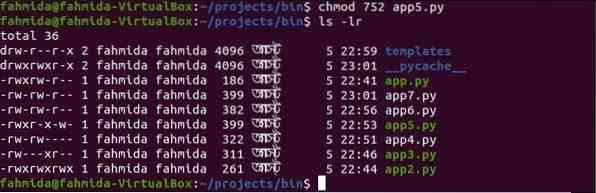
2. példa: Állítsa be a fájlhoz a '- r w x r - - - - -' engedélyt
$ chmod 740 kb. 6.py$ ls -lr
A következő kimenet azt mutatja olvas (r), író) és végrehajt (x) engedélyek vannak beállítva a tulajdonos kb. 6.py. olvas (r) engedély van beállítva csoport az app6 felhasználói.py. Nincs engedélyezve az app6 egyetlen felhasználója sem.py.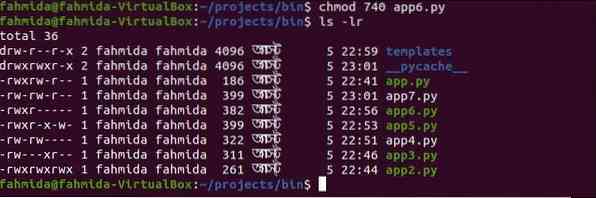
3. példa: Állítsa be a fájl - '- r - - - - - - - -' engedélyét
$ chmod 400 kb.py$ ls -lr
A következő kimenet azt mutatja olvas (r) az engedély csak a tulajdonos számára van beállítva, és a többi felhasználó egyéb engedélyeit eltávolítja a fájl, az app5.py.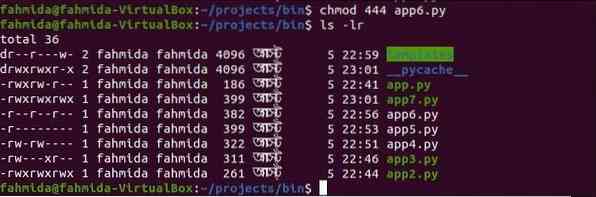
4. példa: Állítsa be a fájlhoz a '- r - - r - - r - -' engedélyt
$ chmod 444 kb. 6.py$ ls -lr
A következő kimenet azt mutatja olvas (r) az engedély minden típusú felhasználóra vonatkozik, és az engedélyeket az app6 fájlhoz vonják vissza.py.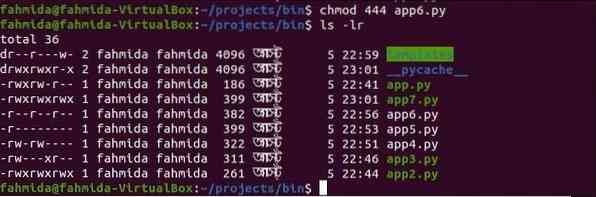
5. példa: Állítsa be a fájlhoz a '- r w x r w x r w x' engedélyt
$ chmod 777 kb. 7.py$ ls -lr
A következő kimenet azt mutatja olvas (r), író), és végrehajt (x) engedélyeket állítanak be az app7 összes felhasználójához.py.
Mappa engedély:
$ chmod 442 sablonok$ ls -lr
A következő kimenet azt mutatja olvas (r) engedély van beállítva a tulajdonos és a csoport felhasználóihoz és ír (w) a mappa bármely felhasználójának engedélye van megadva, sablonok.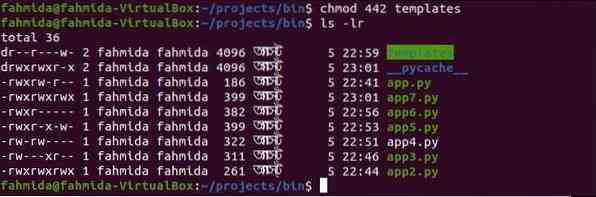
Tulajdonos megváltoztatása a chown használatával:
chown paranccsal megváltoztathatja a felhasználó és a csoport felhasználó tulajdonjogát bármely fájlhoz. Ez a parancs különféle módon használható a felhasználók tulajdonjogának megváltoztatására.
- Ha csak azt a tulajdonosot használja, amely felhasználói név vagy azonosító ezzel a paranccsal, akkor a fájl tulajdonosa megváltozik, és a csoport adatai változatlanok maradnak.
- Ha a tulajdonosot kettősponttal (:) és egy csoportnévvel együtt használja ezzel a paranccsal, akkor a felhasználó és a csoport felhasználói tulajdonjoga is megváltozik.
- Ha a tulajdonosot kettősponttal (:) csak a csoport neve nélkül használják ezzel a paranccsal, akkor a fájl tulajdonjogát a tulajdonos és a tulajdonos csoportja megváltoztatja.
- Ha a csoport nevét kettősponttal (:) csak tulajdonos nélkül használják ezzel a paranccsal, akkor a fájl tulajdonjoga csak a csoporthoz változik.
- Ha a kettőspontot (:) csak tulajdonos és csoportnév nélkül használja ezzel a paranccsal, akkor a tulajdonjog változatlan marad.
Szintaxis:
chown [OPCIÓ] [TULAJDONOS] [: [CSOPORT]] FÁJL
Az alábbiakban megadjuk a parancs néhány olyan opcióját, amelyek felhasználhatók a fájl tulajdonjogának megváltoztatására.
| választási lehetőség | Célja |
| -= CURRENT_OWNER: CURRENT_GROUP | Csak akkor használható az egyes fájlok tulajdonosainak és / vagy csoportjainak megváltoztatására, ha az aktuális tulajdonos és / vagy csoport egyezik a megadott tulajdonossal és csoporttal. |
| -c, -cserék | Jelentést készít, ha bármilyen változás történik a tulajdonjogban. |
| -f, -csendes, -csendes | Eltávolítja a legtöbb hibaüzenetet. |
| -R, -rekurzív | Rekurzív módon fog működni a fájlokon és a könyvtárakon. |
| -L | Minden szimbolikus linket bejár egy könyvtárba. |
| -P | Nem fog áthaladni semmilyen szimbolikus linken. |
| -Segítség | Megjeleníti a súgó információkat. |
| -változat | Megjeleníti a verzióinformációkat. |
Legyen szuperfelhasználó:
Szuperfelhasználóvá kell válnod a chown parancs. A következő parancsok végrehajtásával rövid ideig lehet superuser, de ismernie kell az adott parancs root jelszavát.
"su'parancs:
A teljes formája su egy helyettes felhasználó, és ez a parancs felhasználható a rendszergazda jogosultságainak megszerzésére bizonyos adminisztrációs feladatok elvégzésére. A parancs végrehajtása után meg kell adnia a root jelszót a root jogosultság megszerzéséhez. A parancs végrehajtása után létrejön az új shell munkamenet a superuser számára. A superuser munkamenetét gépeléssel lehet befejezni kijárat parancs.
"sudo'parancs:
Az alternatíva su parancs az a sudo parancs. Egy vagy több felhasználónak megadható a root jogosultsága ennek a parancsnak a használatával. A jelenlegi felhasználó megnyithatja a gyökérhéjszerűt su parancsot az -i opció használatával a sudo parancs. kijárat parancs leállítja a gyökérhéjat és visszatér az aktuális felhasználó héjához.
A root felhasználói fiók alapértelmezés szerint le van tiltva az Ubuntuban. Így, a sudo parancsot használjuk itt a root jogosultságok megszerzésére, és a chown parancs futtatásával állítsuk be a fájl tulajdonjogát.
1. példa: Chown használata a tulajdonossal
$ ls -l$ sudo chown yesmin c1.py
$ ls -l
Az első ls parancs megmutatja a fájlban lévő fájlok jelenlegi tulajdonjogát kód mappába. Itt, fahmida a fájl tulajdonosa c1.py fájlt, mielőtt a chown parancs. Amikor az ls parancsot a chown parancs futtatása után hajtják végre, majd a tulajdonjogot a felhasználó kapja meg, igenmin, és a csoport neve változatlan maradt.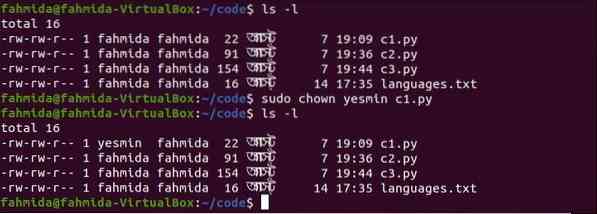
2. példa: Chown használata a tulajdonossal és a kettőspont (:)
$ ls -l$ sudo chown yesmin: c2.py
$ ls -l
Az első ls parancs megmutatja az aktuális tulajdonos és csoport tulajdonjogát a c2.py fájl. Itt a c2 felhasználói és csoport tulajdonosi neve.py az fahmida mielőtt a chown parancs. Amikor az ls parancsot a parancs futtatása után hajtják végre, majd a felhasználói tulajdonjogot megkapja igenmin, és a csoport tulajdonjogát a tulajdonos megnevezett csoportja kapja igenmin.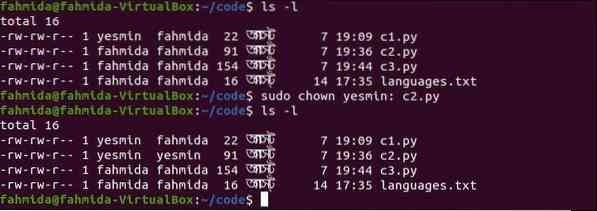
3. példa: Chown használata a csoporttal, majd kettőspont (:)
$ ls -l$ sudo chown: pygroup c3.py
$ ls -l
Az első ls parancs megmutatja az aktuális tulajdonos és csoport tulajdonjogát a c3.py fájl. Itt a felhasználó felhasználói és csoport tulajdonosi neve c3.py van fahmida mielőtt futtatná a chown parancsot. Amikor az ls parancs a parancs futtatása után kerül végrehajtásra, majd a csoport tulajdonjoga a tulajdonos nevű csoportjának lesz megadva pygroup, és a felhasználói tulajdonos neve változatlan marad.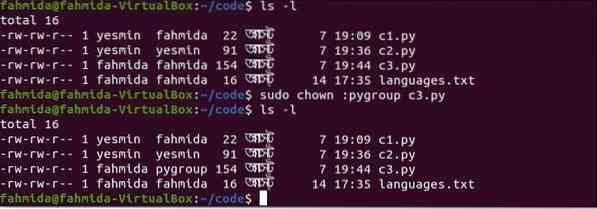
4. példa: Chown használata a felhasználóval és a csoporttal, majd kettőspont (:)
$ ls -l$ sudo chown fahmida: pygroup c2.py
$ ls -l
Az első ls parancs megmutatja az aktuális tulajdonos és csoport tulajdonjogát a c2.py fájl. Itt a felhasználó felhasználói és csoport tulajdonosi neve c2.py van igenmin mielőtt a chown parancs. Amikor az ls parancsot a parancs futtatása után hajtják végre, majd a felhasználói tulajdonjogot megkapja fahmida, és a csoport tulajdonjogát megadják pygroup.
5. példa: Csak kettőspontos chown használata (:)
$ ls -l$ sudo chown: c3.py
$ ls -l
Az első ls parancs megmutatja az aktuális tulajdonos és csoport tulajdonjogát a c3.py fájl. Itt a felhasználó tulajdonjoga az fahmida, és a csoport tulajdonjoga az pygroup nak,-nek c2.py mielőtt a chown parancs. Amikor az ls a parancs a parancs futtatása után kerül végrehajtásra, ekkor mind a felhasználó, mind a csoport tulajdonjoga változatlan marad.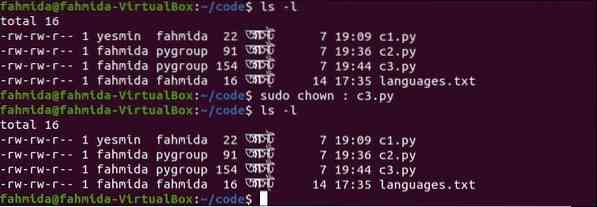
Következtetés:
A Linux-felhasználók többféleképpen is megváltoztathatják a fájljogosultságot és a tulajdonjogot, amelyet a cikk különféle Linux-parancsai mutatnak be. Egy másik parancs létezik a Linuxban, amely csak a fájl felhasználói tulajdonosainak megváltoztatására szolgál. A parancs az chgrp ezt itt nem magyarázzák. Feladata a chgrp parancs egyszerűen elvégezhető a chown parancs. Remélem, hogy a cikk elolvasása után a fájlok engedélyének és a fájlok és mappák tulajdonjogának fogalma a Linux operációs rendszerben törlődik.
 Phenquestions
Phenquestions

